Caratteristiche generali ambiente
Lanciando il programma, dopo qualche istante, apparirà la finestra principale del programma, comprendente la barra dei menù (in alto sullo schermo) e la barra di stato (in basso sullo schermo). Alla partenza, è sempre riportata al centro dello schermo la finestra di informazioni sulla versione del programma, che scompare non appena si effettua il primo click del mouse.
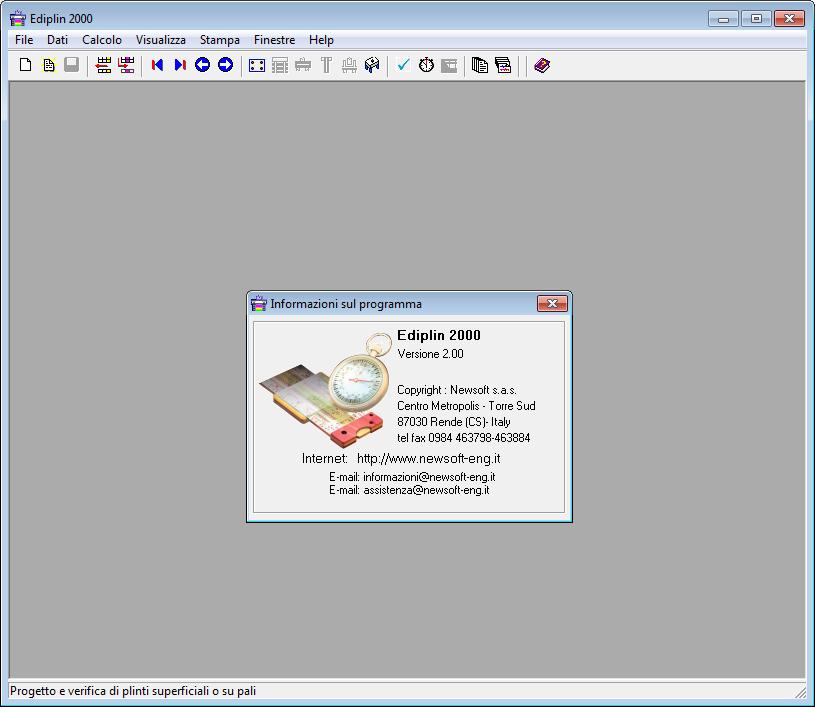
L'ambiente di lavoro si basa su un'interfaccia a finestre con comandi da mouse e menù ed è strutturato in modo che l'utente possa accedere alle diverse fasi di lavoro nel modo più semplice.
EDIPLIN 2000 è un programma che nasce in ambiente Windows, sfruttandone appieno tutte le potenzialità. Il programma è semplice da usare, sintetico nella richiesta dei dati e molto accurato sotto l'aspetto grafico. Dispone di finestre dati che consentono la manipolazione e il controllo dei valori numerici, di finestre grafiche di disegno e di finestre d'aiuto. L'insieme degli strumenti è opportunamente gestito in maniera intelligente, con controlli di congruenza già attivi a livello di digitazione e utilizzando funzioni di sincronismo molto utili a ridurre al minimo le operazioni richieste all'utente.
In ogni situazione sarà possibile richiamare l'Help in linea, al fine di ottenere informazioni sulle quantità correntemente attive.
La facilità di inserimento dei dati di input, la rapidità di analisi e la leggibilità con cui sono presentati i risultati inducono l'utente ad interagire col programma aiutandolo a ricercare la soluzione ottimale di progetto. I supporti grafici di cui il programma è dotato consentono di valutare rapidamente e in dettaglio le conseguenze delle scelte progettuali effettuate e servono da guida per le modifiche migliorative. L'utente conserva in effetti un controllo completo di tutti i dettagli della progettazione e, nelle parti in cui il programma suggerisce soluzioni progettuali (ad esempio, nella disposizione delle armature), le soluzioni fornite possono essere visualizzate ed eventualmente modificate.
Interfaccia a finestre
Il programma adotta una interfaccia utente basata su finestre (windows) di visualizzazione e menù, con comandi attivabili da mouse.
I menù a tendina
Per le sue scelte, l'utente ha a disposizione una serie di menù a tendina di facile accessibilità e utilizzo, nei quali le opzioni logicamente attivabili, in quel particolare momento dell'elaborazione, risultano chiaramente evidenziate.
Le finestre di visualizzazione
Il flusso delle informazioni in entrata e in uscita avviene su video in aree di schermo riquadrate, chiamate finestre, fogli o windows. All'interno di esse, le informazioni contenute possono essere di vario tipo e forma. Ad esempio possono contenere fogli di dati, tabelle di risultati, grafici, disegni, messaggi di attenzione, ecc...
Help in linea
L'ambiente di lavoro prevede un help in linea che potrà essere richiamato in qualsiasi momento con la semplice pressione del tasto <F1>. Comparirà su video un'apposita finestra di aiuto riportante tutte le principali informazioni relative al contesto in cui è avvenuta la chiamata. A seconda dei casi si otterranno così in tempo reale informazioni sui comandi, sui dati, sui tasti funzione attivati, ecc...
Suggerimenti
Il suggerimento è un breve messaggio di aiuto che compare quando il cursore del mouse resta fermo per qualche istante all'interno di un componente, come una casella di input, un pulsante, ecc. La posizione in cui compare il suggerimento può essere vicina al componente o, più spesso, in un riquadro posto sulla barra di stato della finestra.
La gestione logica dei comandi
Il programma non pone vincoli all'utente nella successione delle fasi di lavoro, se non quelli derivanti da regole di precedenza logica. Ad esempio, non è consentito attivare l'analisi se la struttura non è compiutamente definita o, ancora, non è possibile stampare una mappa di impegno verifica, se prima non è stata eseguita l'analisi. Nel caso si modifichino i dati di definizione, inoltre, il programma provvede in automatico ad invalidare eventuali fasi di analisi eseguite in precedenza.
